PPT中如何制作浮雕字效果的文字?
来源:网络收集 点击: 时间:2024-05-04【导读】:
一起跟随教程来制作PPT浮雕效果的文字吧。工具/原料morePowerPoint 2016方法/步骤1/6分步阅读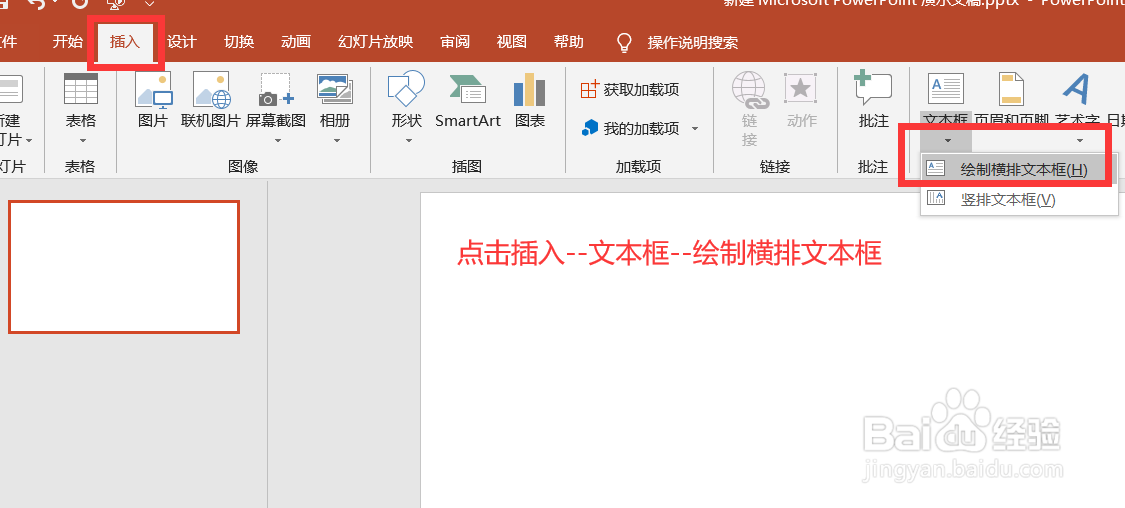 2/6
2/6 3/6
3/6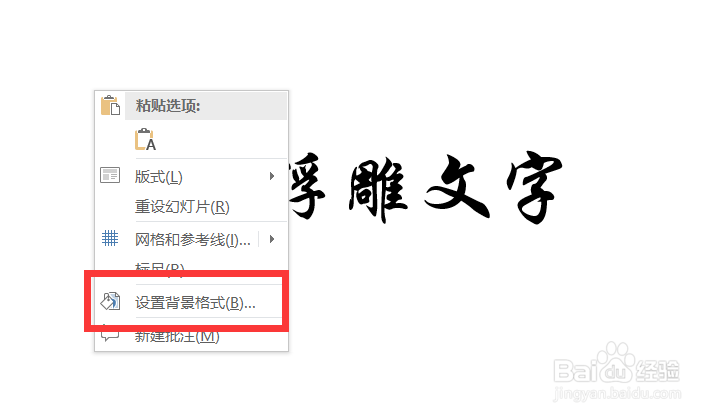
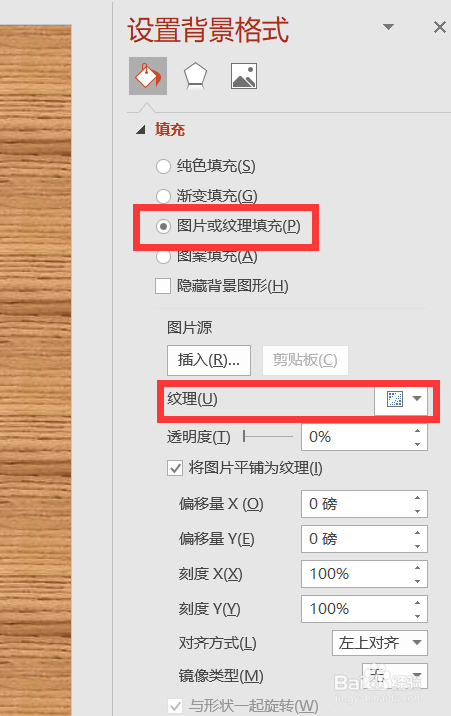 4/6
4/6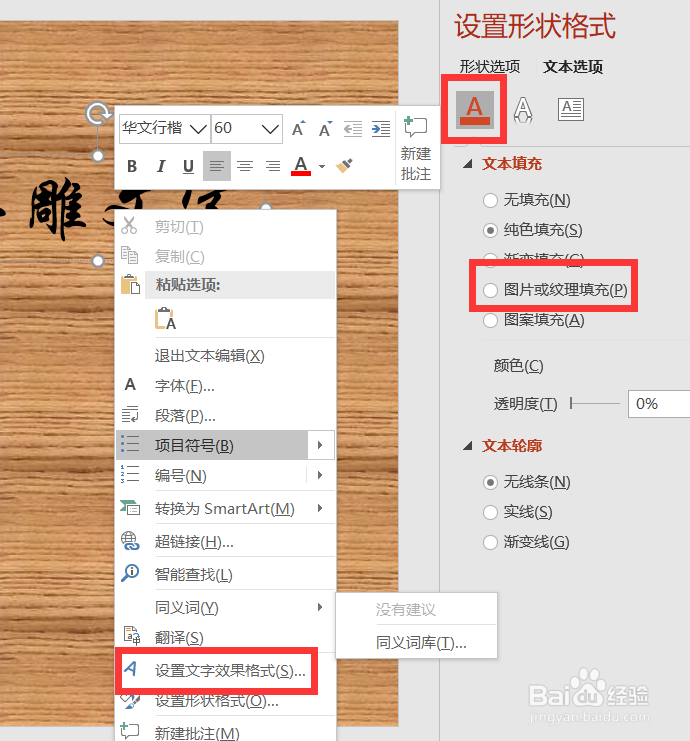 5/6
5/6
 6/6
6/6
首先插入需要设置的文字。点击【插入】--【文本框】,根据自己的需求决定选择横排还是竖排文本框。
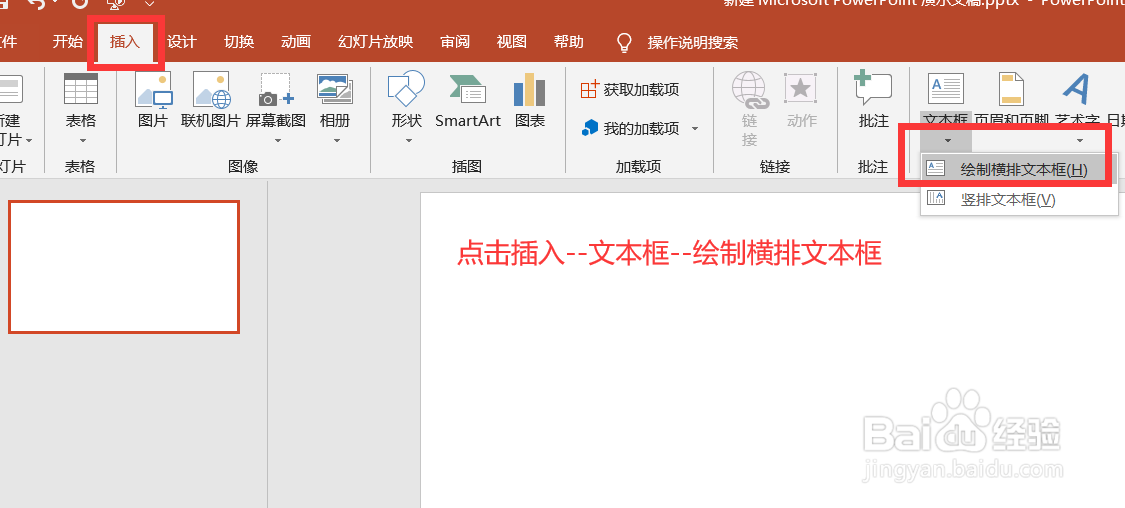 2/6
2/6在插入的文本框中,输入需要设置的文字,并且设置好字体和字号等格式。
 3/6
3/6在页面上右键,选择【设置背景格式】,将背景格式设置为【图片或纹理填充】,在纹理选项中选择合适的纹理。
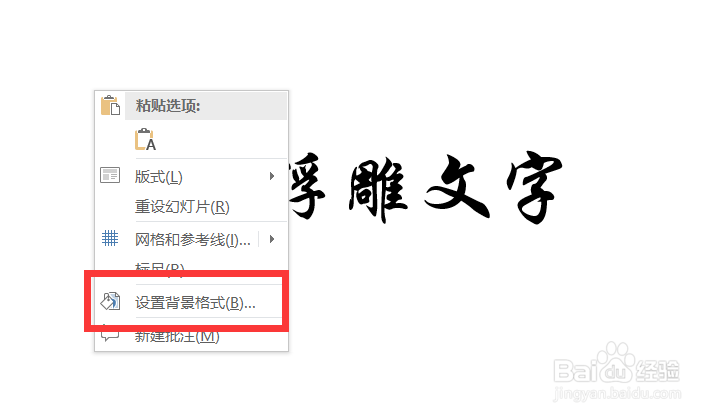
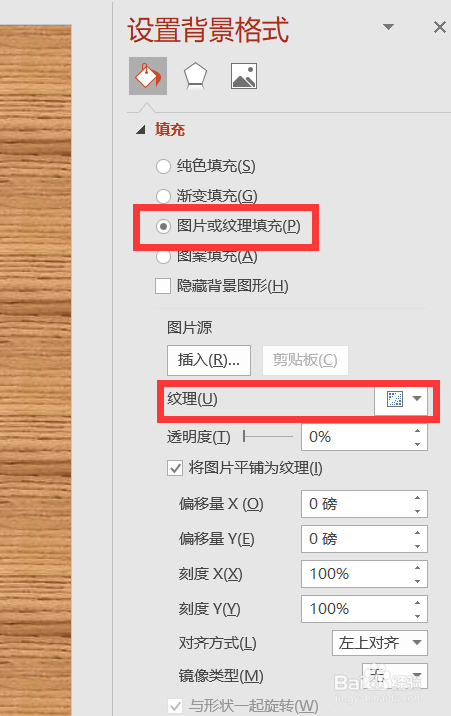 4/6
4/6在文本框中右键,选择【设置文字效果格式】,在弹出的窗口中,点击文本填充与轮廓图标,选择图片或纹理填充。将纹理设置为和背景色相同的图案。
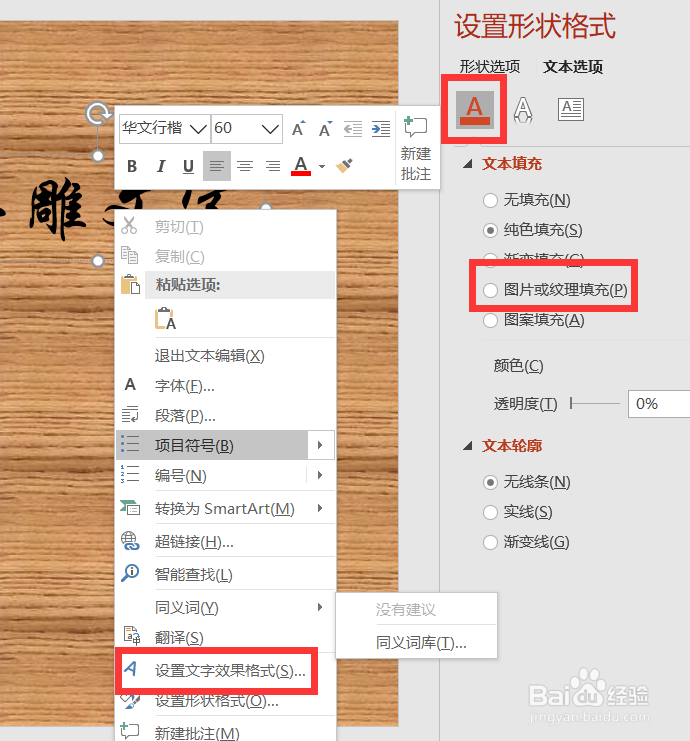 5/6
5/6继续在上个步骤弹出的窗口中,选择【文字效果】--【三维格式】,将顶部设置为圆,参数为40和6,具体参数可根据实际需求来设置。将【材料】设置为柔边缘。浮雕文字效果就制作文成了。

 6/6
6/6还可根据实际需求,对光源,深度等进行设置,达到想要的效果。
版权声明:
1、本文系转载,版权归原作者所有,旨在传递信息,不代表看本站的观点和立场。
2、本站仅提供信息发布平台,不承担相关法律责任。
3、若侵犯您的版权或隐私,请联系本站管理员删除。
4、文章链接:http://www.ff371.cn/art_672174.html
上一篇:使命召唤手游双持怎么解锁
下一篇:PP怎么注销账号?
 订阅
订阅